Le pratiche di sicurezza sono di vitale importanza quando si tratta di gestire i dati in un’organizzazione. Agli utenti vengono concessi privilegi diversi a diversi livelli per accedere solo alle informazioni e alle risorse di cui hanno bisogno. L’account amministratore è uno di questi livelli. È diverso dal normale account utente e ha aggiunto l’autorità per aggiungere, rimuovere programmi, aggiornare i driver e accedere a tutti i file su un computer. Inoltre, l’amministratore può configurare altre attività.
Pertanto, è necessario che un amministratore salvaguardi tutti questi dati applicando una password per tenere gli utenti non autorizzati fuori dall’immagine. Ma umano è quello di errore, e si può facilmente dimenticare la password di amministratore o vuole ottenere l’accesso per altri motivi. Il margine di manovra è quello di rompere la password di Windows 10 con i mezzi disponibili. Queste 5 opzioni sono un must cercare di rompere la password di amministratore in Windows 10/11.
Indice
Metodo 1. Crack di Windows 10/11 Admin Password con Microsoft Password Reset Page
Se si dispone di un account Microsoft con Windows 10, sarete avvantaggiati per crack di Windows 10 admin password con Microsoft reset page.
- Avviare il processo di crack andando alla pagina ‘Microsoft password reset.’
- Digitare l’indirizzo e-mail dell’account utilizzato in precedenza per registrare l’account Microsoft.
- Quindi, seleziona l’opzione “Ho dimenticato la password” che si trova sotto la casella di testo della password.
- Verrai reindirizzato alla schermata “Recupera il tuo account”. Seleziona la casella ‘ Inserisci i caratteri che vedi. Inserisci quei caratteri nello spazio sopra quella casella e fai clic su Avanti.’
- Apparirà una schermata’ Verifica la tua identità’. Scegliere come ricevere il codice di sicurezza-via e-mail o un messaggio di testo. È necessario digitare le ultime quattro cifre del telefono se si sceglie l’opzione’ Via testo’. Quindi fare clic sul pulsante ‘Invia codice’.
- Attendi un po ‘che il’ Codice ‘ venga inviato come messaggio di testo o e-mail, a seconda dell’opzione precedente. Inserisci il codice e poi premi il pulsante ‘Avanti’.
- Verrai reindirizzato alla schermata “Reimposta la password”. Qui, creare una nuova password e fare clic su ‘Avanti’ per effettuare le modifiche. Premi il pulsante “Avanti” ancora una volta per tornare alla schermata “Accedi”.
- Infine, utilizzare questa password per accedere al computer Windows 10.
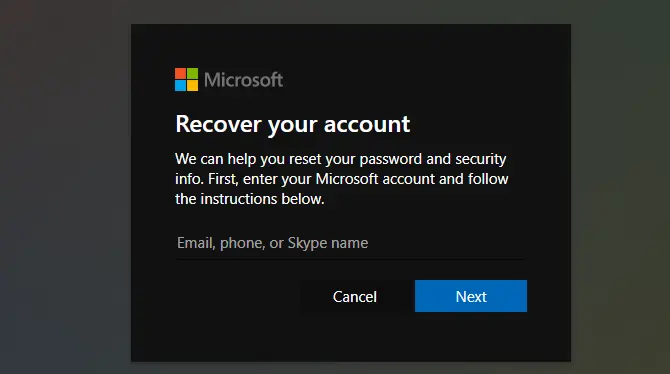
Metodo 2. Crack Windows 10/11 Admin Password con Password Reset Disk
Il secondo metodo è quello di crack Windows 10 password con il disco di reimpostazione della password. Tuttavia, si dovrebbe avere creato un ‘Windows 10 password reset disk’ prima di perdere la password. Se hai già creato un disco di reimpostazione della password, puoi impostare una nuova password per accedere al tuo account amministratore di Windows 10.
Punto 1. Vai alla schermata ‘Windows 10 login’ e selezionare il ‘ Account amministratore.’Quindi digitare qualsiasi password e tentare di accedere. Il sistema rileva automaticamente una password non valida e genera un collegamento “Reimposta password”.
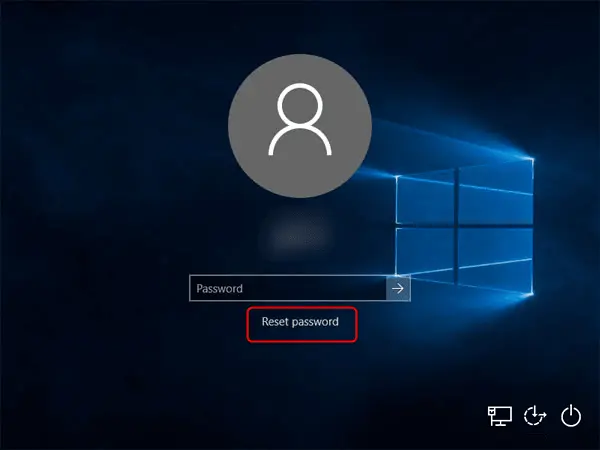
Passo 2. Fare clic sul collegamento ‘Reimposta password’, e Windows 10 inizierà automaticamente la ‘ Password Reset Wizard.’Digitare il’ Disco di reimpostazione password ‘e fare clic sulla scheda ‘Avanti’.
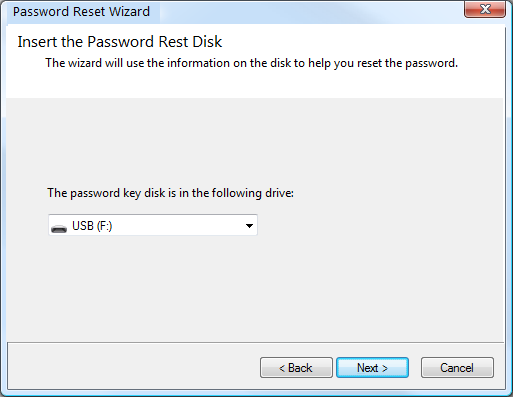
Punto 3. Scegli quale disco di reimpostazione della password contiene la ‘ userkey.psw’ file, quindi fare clic sulla scheda ‘Next’.
Punto 4. Digitare la ‘Nuova password ‘e il’ Suggerimento password ‘e quindi fare clic sulla scheda’ Next’.

Punto 5. Attendi una finestra di conferma che dice: ‘Hai reimpostato correttamente la password per questo account utente.’Fare clic sulla scheda ‘Fine’ per compiere la missione di rottura.
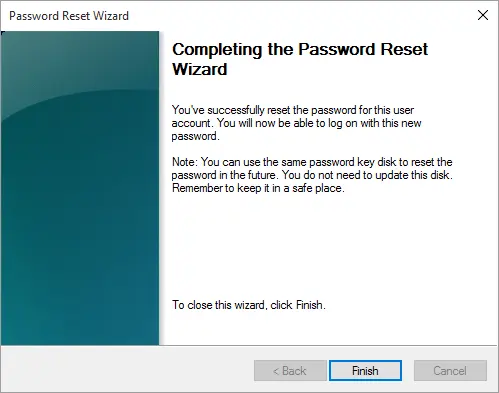
NB: Ricorda, dovresti aver creato il tuo disco di reimpostazione della password prima di perdere effettivamente la tua password. Ma se perdi la tua password prima, allora è troppo tardi per crearne una. L’opzione migliore è usare uno strumento di terze parti per craccarlo. Questo poi ci porta alla nostra prossima opzione.
Metodo 3. Crack Windows 10/11 Admin Password con Windows Password Recovery Software
Il nostro terzo metodo consente di imparare a crack password di amministratore in Windows 10 in semplici passi. PassFab 4WinKey è un potente strumento di recupero password di Windows per tutte le versioni di Windows, come Windows 7/8/8.1/10/Vista/XP. Facilita anche molti tipi di dischi rigidi come SATA/SCSI/RAID e supporta numerosi file system come FAT16, NTFS, FAT32 e NTFS5. Inoltre, questo programma non ha confini per gli utenti inesperti – non sono richieste competenze speciali per il set-up e il recupero.
Non preoccuparti più di come accedi al tuo personal computer; questo strumento di reimpostazione della password di Windows 10 sbloccherà il tuo Windows in modo sicuro. Si rompe rapidamente le password da Windows Hello Face, Windows Hallo PIN, chiave di sicurezza, impronte digitali, e molti altri. E nel caso in cui non hai creato un disco di ripristino della password avviabile abbastanza presto, PassFab 4WinKey ti consente di masterizzarne uno nuovo in pochi minuti. Crea facilmente un CD-ROM avviabile, masterizza un disco di reimpostazione della password avviabile con un file immagine ISO o persino crea un disco USB avviabile sui tuoi dispositivi Windows o macOS.
Quindi, se si desidera ripristinare o rimuovere la password di Windows 10, eliminare o creare un nuovo account, questo strumento offre un rapido un mezzo sicuro. Dai un’occhiata a questi passaggi su come decifrare la password di amministratore di Windows 10 con PassFab 4WinKey.
Ottieni PassFab 4WinKey ora
Passaggio 1. Creare il disco di ripristino password di Windows
Inizialmente, scaricare e installare PassFab 4WinKey sul computer, quindi avviarlo. Ricorda, non è il tuo computer che è bloccato. Utilizzare un’unità flash USB per creare il disco di reimpostazione della password. Collegare l’unità flash al computer. Una volta riconosciuto, selezionare l’opzione ‘USB Flash Drive’ come dispositivo di ripristino.

Quindi fare clic sul pulsante ‘Masterizza’ e fare clic sull’opzione ‘Sì’. Attendere che il processo di masterizzazione si fermi, quindi fare clic sul pulsante’ OK ‘ per terminare il processo di masterizzazione. Fare clic sul pulsante’ Avanti ‘ e la testa per avviare Windows.
Punto 2. Avvio di Windows dal disco di ripristino
Per avviare Windows, collegare il disco flash USB al computer Windows 10 e toccare il ‘F12’ per entrare nel menu ‘Boot’. Quindi, fare clic sul USB e premere il pulsante ‘Invio’.

Passaggio 3. Reimposta la password di accesso di Windows
Qui, scegli la versione del sistema operativo Windows, quindi fai clic sul pulsante “Avanti”.
Basta scegliere tra PassFab 4Winkey 4 caratteristiche. La funzione ‘Windows Password Remove’ rimuoverà la password di amministratore di Windows 10 e altre password utente guest.

Ricorda che la password dell’account viene rimossa automaticamente. Quindi premere il pulsante ‘Reboot’ in basso a sinistra dello schermo del computer. Questa azione richiederà un ‘Riavvio’ del computer. Basta fare clic sull’opzione’ Riavvia ora’. Si riavvierà automaticamente e ti permetterà di accedere al sistema Windows 10 senza password.

Metodo 4. Crack Windows 10/11 Password di amministratore tramite CMD
Se sei un professionista, allora questa opzione funzionerà meglio per voi. È possibile utilizzare il prompt dei comandi che incorpora nel ‘disco di installazione di Windows DVD’ per decifrare la password di Windows 10. Attenersi alla seguente procedura per utilizzare questo metodo basato su comandi.
- È necessario prima un disco di installazione di Windows 10 DVD. E assicurarsi di aver impostato il computer per l’avvio dal DVD. Anche il’ Secure Boot ‘e il’ UEFI ‘ dovrebbero essere disabilitati. Una volta confermati questi, inserire il disco sul computer Windows 10 e avviare. Il computer dovrebbe avviarsi dal DVD.
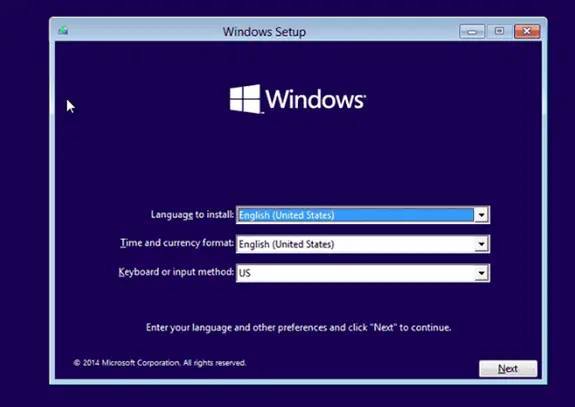
- Verrà avviato il processo di installazione. Assicurati di premere ‘MAIUSC + F10’ per aprire un prompt dei comandi una volta che Windows entra nell’interfaccia di installazione. Questo vi permetterà di sostituire l’applicazione ‘ Sticky Keys ‘(utilman.exe) con il comando (cmd.exe). Basta eseguire il comando qui sotto;
move d: \ Windows \ system32 \ utilman.exe d: \ Windows \ system32 \ utilman.exe.bakcopy d: \ Windows \ system32 \ cmd.exe d: \ Windows \ system32 \ utilman.exe - Una volta l’utilman.exe ‘viene sostituito con successo, eseguire il comando ‘wpeutil’. Questo riavvierà il tuo computer Windows 10.
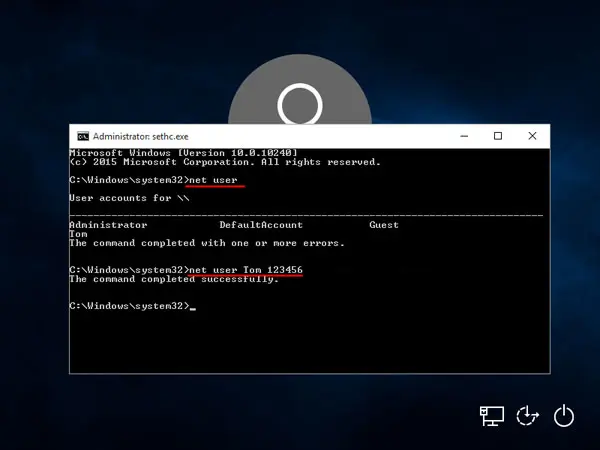
- Una volta riavviato il computer, l’icona ‘Utility Gestisci’ apparirà sulla schermata di accesso di Windows 10. Fare clic sull’icona’ Utility Gestisci ‘ per avviare la finestra del prompt dei comandi.
- Quindi, reimpostare la password di Windows 10. Usa questo nuovo comando come di seguito.
net user {username} {password} - Quindi fare clic sullo schermo per abilitare la’ pagina di accesso ‘ per apparire. Verrà visualizzato il nuovo account che hai aggiunto in precedenza.
- Cambia indietro l’utilman.exe e sostituirlo con un nuovo comando come di seguito.
- Quindi chiudere la finestra’ Prompt dei comandi ‘ e riavviare il PC. È ora possibile utilizzare la password appena creata per accedere a Windows 10.
Metodo 5. Crack di Windows 10/11 Password di amministratore di reset di fabbrica (perdita di dati)
È anche possibile ripristinare le impostazioni di fabbrica di Windows 10 per tornare al suo stato originale. Ricorda, perderà tutti i dati, inclusa la password, e ti consentirà di creare un nuovo account e password.
Punto 1. Per iniziare a decifrare la password di Windows 10, vai nell’angolo in basso a destra della schermata di accesso. Verificare la presenza di opzioni per modificare le impostazioni di rete. Qui, è possibile accedere alle opzioni di accessibilità di Windows.
Punto 2. Quindi tieni premuto il tasto Maiusc sulla tastiera mentre premi l’opzione “Riavvia” sotto il menu power per iniziare a reimpostare il PC.
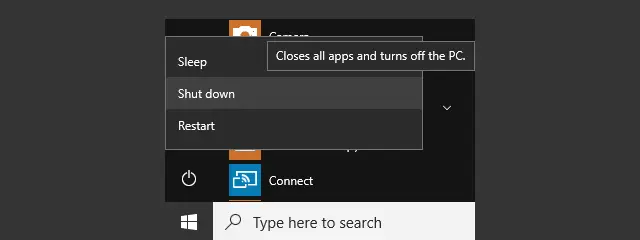
Punto 3. Questo riavvierà Windows 10 e ti verrà automaticamente presentato il menu “Opzioni di avvio”. Fai clic sull’opzione’ Risoluzione dei problemi’, quindi scegli l’opzione’ Ripristina questo PC ‘ per continuare.
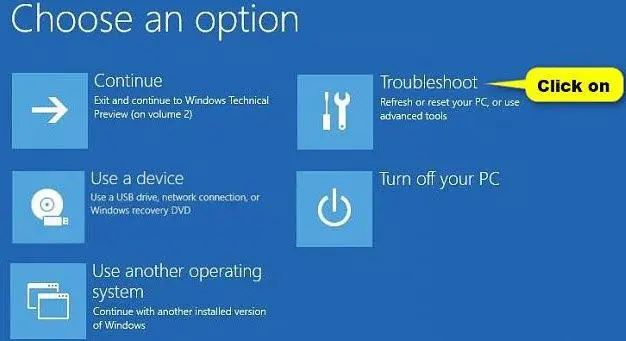
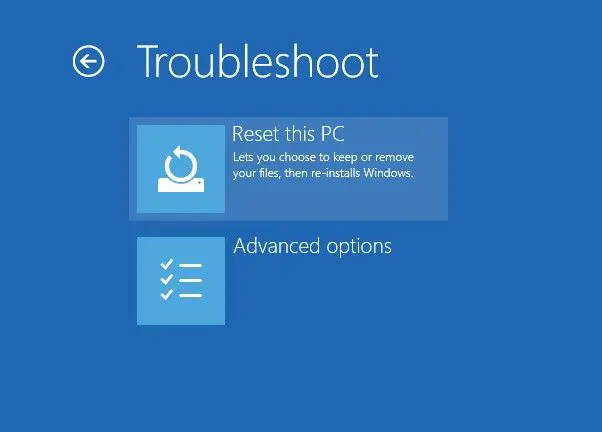
Punto 4. Se inizialmente non è stato eseguito il backup dei dati, è possibile scegliere di salvare i file. Fai clic sull’opzione “Mantieni i miei file”. Altrimenti, se hai già eseguito il backup dei dati, ripristina Windows 10 e rimuovi tutti i file e le impostazioni facendo clic sull’opzione “Rimuovi tutto”.
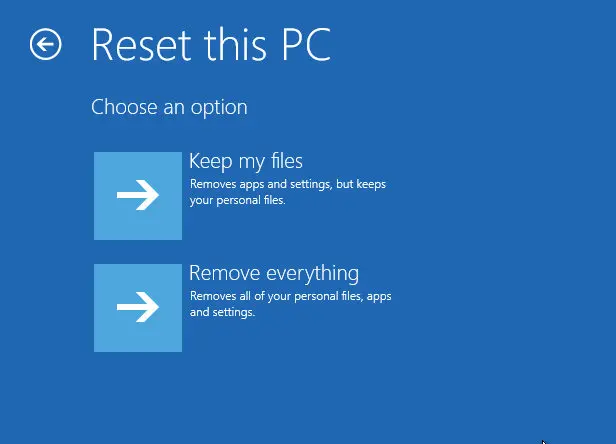
Punto 5. L’accordo è fatto. Il tuo Windows 10 viene resettato e ora puoi configurarlo con un nuovo account utente. Sarà solo bypassare la password di amministratore precedente per consentire una nuova voce.
Conclusione
Abbiamo affrontato come rompere Windows 10 password di amministratore utilizzando cinque modalità disponibili. Non importa se sei un utente inesperto che è comodo utilizzando la pagina di reimpostazione della password di Microsoft o un professionista che può rompere tramite prompt dei comandi. Le opzioni sono a bada. E quando si affrontano probabili vincoli che richiedono la creazione di un disco di reimpostazione della password prima di perdere la password, PassFab 4WinKey è il soccorritore rapido. Rimuove facilmente o reimposta la password di amministratore di Windows 10 in pochi minuti. Hai solo bisogno di un clic e viene creato il disco di reimpostazione della password di Windows, pronto a decifrare quella password tanto desiderata. Provalo sul tuo Windows 10 per un tasso di crack della password di successo al 100%.
Ottieni PassFab 4WinKey ora